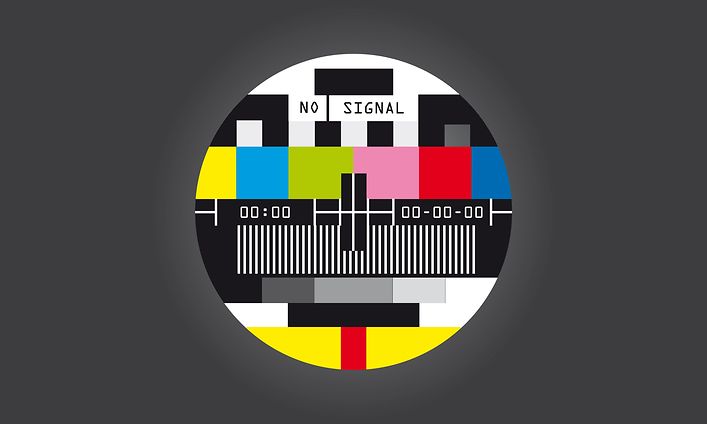
Problem med Chromecasten?
Ibland strular tekniken. Men lyckligtvis är de flesta problem lätta att fixa. Nedan är de vanligaste problemen man kan stöta på med en Chromecast. Om du fortfarande inte får den att fungera korrekt efter att ha följt dessa tips, kontakta oss gärna i butiken så hjälper vi dig.

Problem med WiFi?
Om Chromecast inte ansluter till nätverket kan du göra följande felsökning.
- Det första och enklaste steget är att starta om Chromecast via Google Home-appen. Om detta inte fungerar kan lösningen vara att återställa Chromecast till ursprungsinställningarna. Data från appen kommer inte att raderas, men du måste gå igenom installationsprocessen igen.
- På baksidan av Chromecast finns en knapp, håll den intryckt i minst 25 sekunder. När din TV-skärm blir svart kan du släppa knappen och vänta tills den rensar minnet.
Det kan också vara en bra idé att använda en annan enhet för installationen om du får problem första gången. Om du till exempel använde din mobiltelefon för att installera Chromecast-appen kan du prova att använda en surfplatta nästa gång.

Instabil router
Om du har många problem med Chromecast och dess anslutning, kan problemet ligga hos din router. Idag ansluter vi fler och fler enheter till samma Wi-Fi. Äldre routrar är inte utformade för att hantera detta. I så fall kan du t.ex. uppgradera din router till t.ex. ett MESH-nätverk.
Läs mer om:

Jämför streamingtjänster
Streama dina favoritserier och filmer - var än i världen du är - med streamingtjänster från Viaplay, Discovery+, SF Anytime, HBO Max och C More. Läs mer här!




